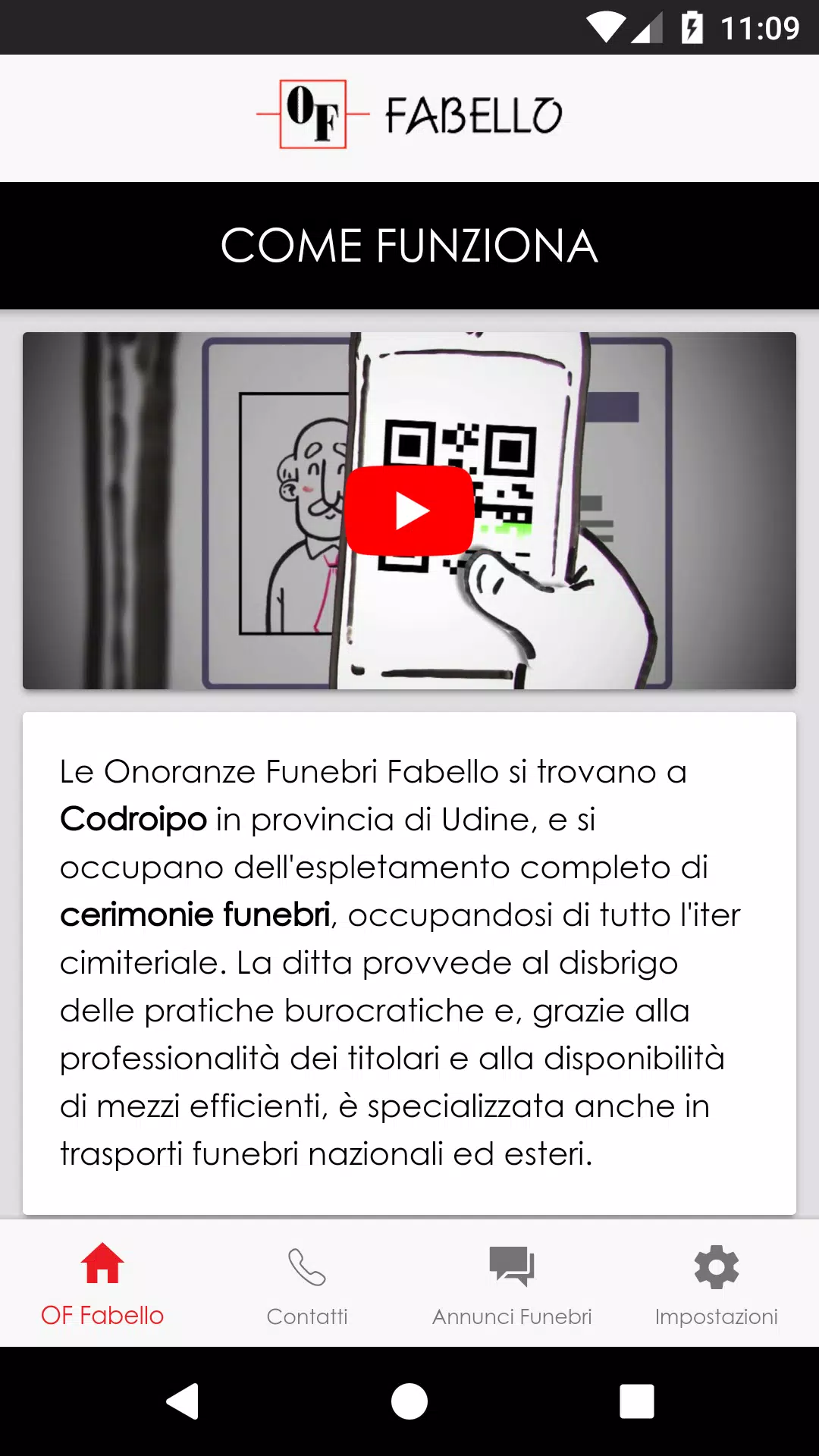Le géant du streaming Netflix est un élément essentiel de la collection de services de streaming de tous les fans de films et de séries. Si vous regardez Netflix en streaming sur votre téléphone ou votre ordinateur portable, mais que vous souhaitez en profiter sur un écran de télévision, vous disposez de plusieurs options pour y parvenir.
Dans cet article, nous allons vous expliquer comment regarder Netflix sur votre téléviseur en utilisant votre téléviseur intelligent, votre ordinateur portable, votre appareil de streaming ou votre appareil mobile.
Points essentiels à retenir :
- La plupart des téléviseurs intelligents sont compatibles avec Netflix, mais il est toujours préférable de le vérifier avant d’investir dans l’un d’eux.
- Si vous n’avez pas de téléviseur intelligent, vous pouvez utiliser un périphérique de streaming comme Chromecast, Roku ou Firestick pour diffuser des films et des séries sur Netflix sur votre téléviseur.
- Si vous disposez d’un Chromecast ou d’un téléviseur avec Chromecast intégré, vous pouvez diffuser Netflix sur votre téléviseur depuis votre téléphone ou dans le navigateur Google Chrome. Vous pouvez également télécharger Netflix sur une console de jeux comme la Xbox ou la PlayStation.
- Une autre méthode consiste à connecter votre téléphone ou votre ordinateur portable à votre téléviseur avec un câble HDMI compatible. Vous pouvez alors ouvrir Netflix dans un navigateur ou sur l’application mobile, lancer le streaming et il s’affichera sur votre écran de télévision. Vérifiez la compatibilité des câbles avec votre appareil avant de faire un achat.
Si vous n’êtes pas le plus confiant avec la technologie, la bonne nouvelle est qu’il est vraiment facile d’obtenir Netflix sur votre téléviseur, même si vous n’avez pas de téléviseur intelligent. De plus, vous pouvez toujours essayer différentes méthodes si l’une d’entre elles ne vous convient pas. Allons droit au but.
Comment regarder Netflix sur la télévision sans box: Smart TV
L’une des façons les plus simples de regarder Netflix en streaming est de le faire sur votre téléviseur intelligent. Sony et Samsung sont les marques de téléviseurs intelligents recommandées par Netflix, ce qui peut être utile si vous envisagez d’en acheter un.
La plupart des téléviseurs intelligents – surtout les plus récents – sont compatibles avec Netflix, et beaucoup sont livrés avec Netflix déjà installé et prêt à être utilisé sur la page d’accueil, ou comprennent une télécommande avec un bouton Netflix dédié.
Cela dit, il est préférable de VOIR si le téléviseur prend en charge Netflix avant de faire l’investissement, car certains, notamment les anciens téléviseurs intelligents, peuvent ne pas être compatibles. Si vous ne trouvez pas Netflix sur l’écran d’accueil de votre téléviseur intelligent, vous pouvez l’installer à partir de la boutique d’applications de votre téléviseur. Ces étapes peuvent différer légèrement en fonction de la smart TV compatible avec Netflix que vous possédez.
- Voyez la page d’accueil de votre téléviseur intelligent.
Allumez votre téléviseur et vérifiez si Netflix est sur la page d’accueil. Si c’est le cas, cliquez simplement sur l’icône Netflix et téléchargez-la ou connectez-vous à votre compte Netflix, selon les instructions de votre téléviseur intelligent.
- Recherchez Netflix dans l’App Store (facultatif)
Si Netflix n’est pas déjà sur la page d’accueil, accédez à la boutique d’applications de votre téléviseur intelligent. Son emplacement varie en fonction de la marque et du modèle que vous possédez. Là, utilisez la fonction de recherche pour trouver et télécharger Netflix.
Comment regarder Netflix sur votre téléviseur avec un appareil de streaming ?
Si vous n’avez pas de télévision intelligente, vous pouvez envisager d’utiliser un appareil de streaming comme Apple TV, Roku, Amazon Fire Stick ou Google Chromecast. Les appareils de streaming sont une méthode facile et peu coûteuse pour obtenir Netflix et d’autres services de streaming populaires sur votre téléviseur et il existe une grande variété de modèles proposés pour répondre à tous les besoins.
Pour en savoir plus sur les modèles de Chromecast disponibles, consultez notre guide d’achat Chromecast. Consultez notre guide d’achat Amazon Fire Stick et notre guide d’achat Roku si l’un ou l’autre de ces produits vous intéresse davantage.
Assurez-vous d’avoir déjà configuré votre Chromecast ou autre appareil de streaming avant de commencer ce processus et de disposer d’une connexion Internet. Dans ce guide pratique, nous allons vous montrer comment regarder Netflix sur votre télévision via Roku ou Chromecast.
Regarder Netflix sur votre télévision via Roku
Commençons par le Roku, l’un des appareils de streaming les plus populaires et les plus faciles à utiliser du marché. Assurez-vous que votre Roku est branché et prêt à fonctionner avant de commencer.
- Recherchez Netflix
Accédez à l’onglet “Recherche”, puis appuyez sur “OK”. Tapez “Netflix” dans la barre de recherche.
- Sélectionnez Netflix
Sélectionnez Netflix dans la liste, puis cliquez sur “OK”.
- Ajouter Netflix
Sélectionnez “ajouter une chaîne” et appuyez sur “OK”.
- Ouvrez Netflix
Sélectionnez “go to channel” et appuyez sur “OK”.
- Se connecter à Netflix
Connectez-vous à Netflix sur la page d’accueil ou créez un compte Netflix.